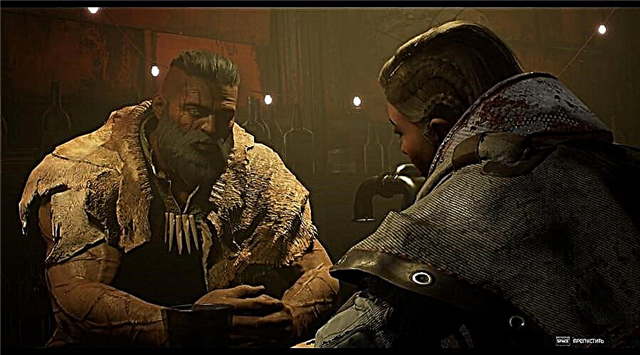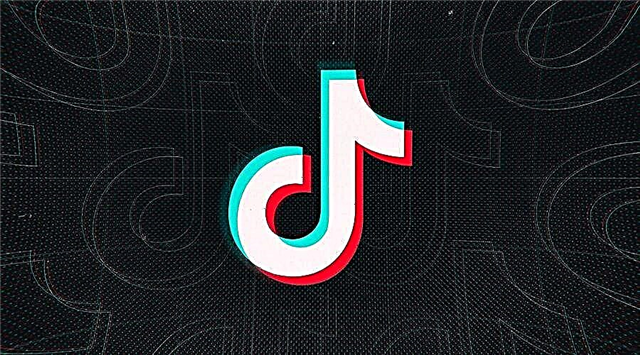Deze gids laat je verschillende opties (methoden) zien voor het oplossen van het bericht "Sorry, geen vrienden om te laten zien" op Steam.
Oplossingen:
Pherstart Steam
- Volg de instructies als je vrienden tegenkomt die niet werken maar op Windows 10/11.
- Druk op Ctrl + Alt + Del > klik op Taakbeheer
- Klik op het tabblad Processen met de rechtermuisknop op Steam en selecteer Taak beëindigen.
- Start je computer opnieuw op
⇔ Start Steam en klik op uw gebruikersprofiel. Klik op "Vrienden" in de vervolgkeuzelijst.
⇔ Controleer de lijst onder "Je vrienden" en je ziet de lijst met actieve mensen op het platform.
⇔ Als het probleem aanhoudt, schakelt u de beveiligingssoftware uit.
⇔ Als u een firewall of beveiligingstool gebruikt, probeer deze dan uit te schakelen en probeer het opnieuw.
⇔ Firewalls of antivirus blokkeren soms applicatieverbindingen, wat tot dergelijke problemen leidt.
♦ App-cache wissen.
Updates worden regelmatig ontvangen van de Steam-server en opgeslagen in de downloadcache. Soms kan het te groot zijn, waardoor andere functies kunnen worden stopgezet. Het wissen van de Steam-downloadcache heeft geen invloed op games. Updates of noodzakelijke bestanden worden opnieuw gedownload als de Steam-app niet goed werkt.
Hoe de Steam-downloadcache wissen?
Basisstappen
Om de Steam-cache te wissen, start u de app en klikt u op Steam in de linkerbovenhoek van het scherm. Klik op "Instellingen" en klik in het nieuwe pop-upvenster op "Downloads".
Kijk rechtsonder en klik op Downloadcache wissen. Steam zal opnieuw opstarten en je moet opnieuw inloggen, dus wees voorbereid om je Steam-gebruikers-ID en wachtwoord op te geven. Meld u aan bij Steam en ga naar het profielgedeelte om uw vriendenlijst te bekijken.
...in aanvulling op
Als al je vrienden zichtbaar zijn, behalve een paar, dan is de kans groot dat ze je op Steam hebben geblokkeerd.